Para realizar a baixa de saldo próprio em poder de terceiros, deve-se gerar uma NF-e de entrada e selecionar o lote do qual deseja baixar o item, siga os passos a seguir para realizar a baixa de estoque de terceiros.
Tarefas -> Vendas -> Nota fiscal Eletrônica – NF-e
1- Dê inicio ao processo de emissão de NF-e normalmente, preenchendo todas as informações necessárias.
- Lembre-se que a grade fiscal que será utilizada deve estar cadastrada para controlar estoque de terceiros.
2- Após inserir os itens na NF-e, clique em “Terceiros”.
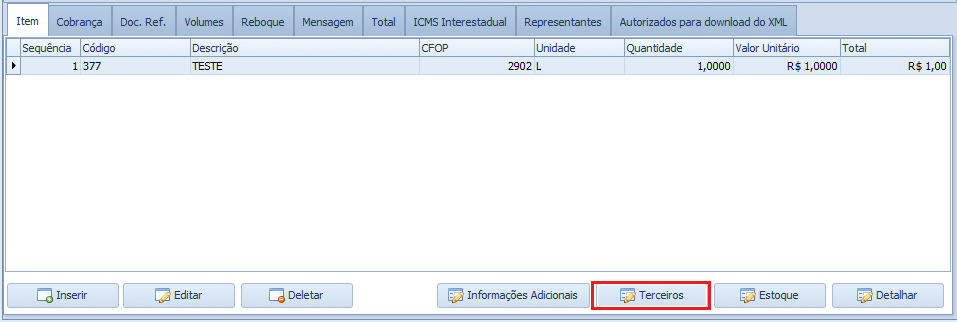
3- Selecione o lote de controle de terceiros do qual deseja baixar o item e clique em “Confirmar”.
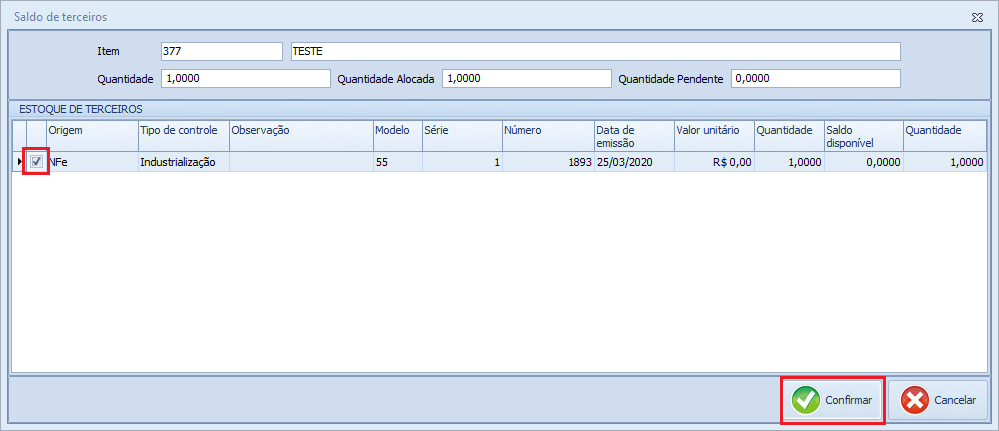
- Após confirmar, a chave de acesso da NF-e de entrada que gerou o saldo será automaticamente vinculada à nota fiscal.

4- Repita esse processo para todos os itens que deseja baixar o saldo em estoque de terceiros.
5- Finalize a NF-e normalmente.
6- Após transmitir a NF-e, o saldo de terceiros será baixado em estoque, para consultar o saldo que está em estoque, siga os passos a seguir.
Tarefas-> Estoque-> Consulta Estoque de Terceiros
7- Será aberta a tela para consultar os estoques de terceiros. Clique na aba “Saldo próprio em poder de terceiros”.
Será exibida uma lista com todos os itens que possuem saldo em poder de terceiros.
Nesta tela é exibido o documento de origem bem como seu número, série e data de emissão e transação, Também é exido a entidade que está em poder do item, o valor unitário e a quantidade do item que foi utilizada na operação e o saldo que ainda está em poder da entidade, bem como o tipo de controle que o item está sujeito.
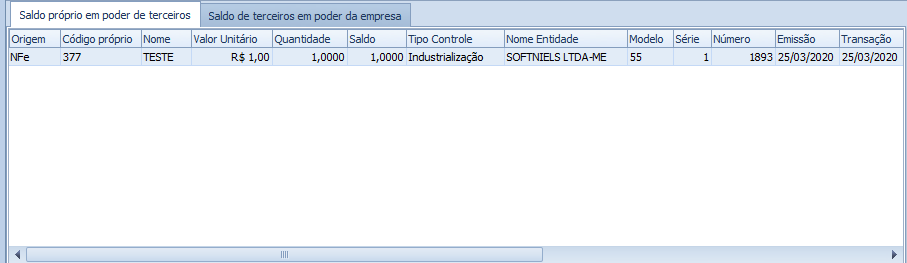
Ao selecionar o item, na parte inferior da tela, é possível verificar os movimentos que foram realizados para o registro selecionado.
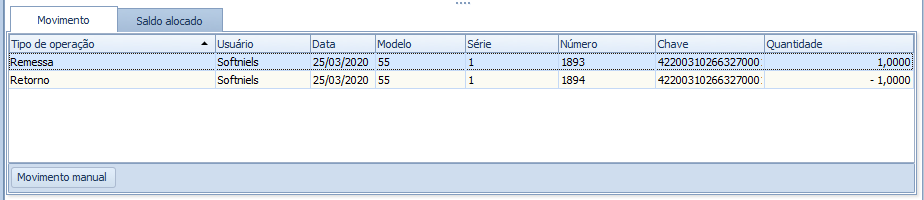
Caso deseje, é possível inserir um movimento manualmente, para isso, clique no em “Movimento manual”.
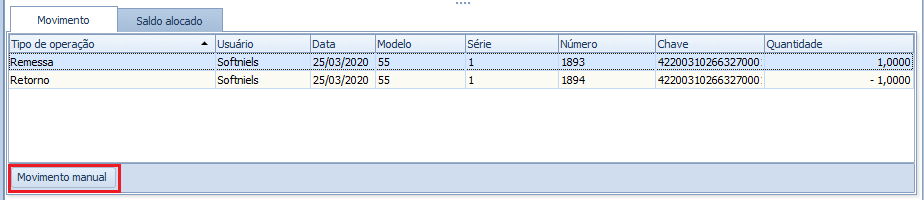
Informe:
- Tipo de operação;
- Modelo do documento;
- Série do documento;
- Número do documento;
- Data do movimento;
- Chave de acesso do documento (opcional);
- Quantidade do item;
- Valor unitário.
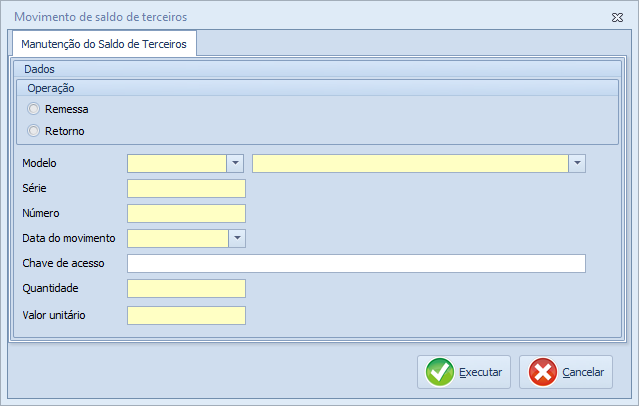
Clique na aba “Saldo Alocado” para ver o saldo já alocado do item, será exibido a quantidade alocada e os dados da nota em que tal saldo foi alocado, bem como a data de alocação.
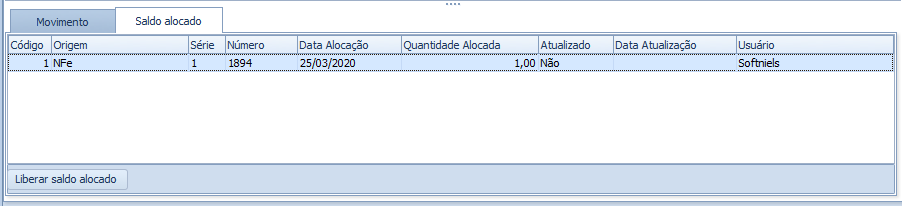
Caso deseje liberar o saldo, Clique em “Liberar saldo alocado”.
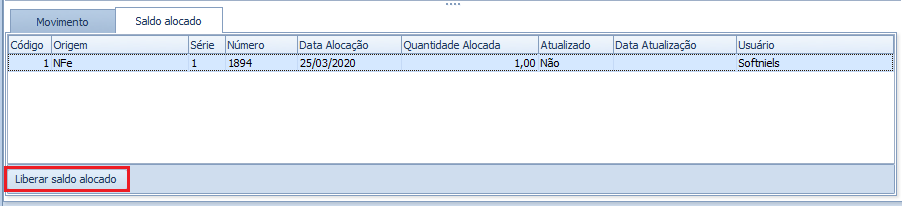
Será exibida uma mensagem perguntando se deseja liberar o saldo, clique em “Sim” para confirmar.

Manual – Baixar saldo próprio em poder de terceiros – 03/2020
Dúvidas ou Sugestões: suporte@softniels.com.br


